自动关机定时设置:
在windows的使用过程中,难免不会遇到设置定时任务的情况,虽然自己的家用电脑和笔记本在日常使用中并没有这个需求,但是信任大家都见到过城市墙面的宣传屏等类似的工作时段,包括日常运维中某些服务器都离不开定时任务的管控。目前就将最常见的定时任务“自动关机”设置步骤归纳如下:
在windows下,点击开始,在这里输入“cmd”(当然所有的设置命令都可以在这里进行,为了使用方便,我们就进cmd窗口进行操作),然后回车等待进入dos窗口:
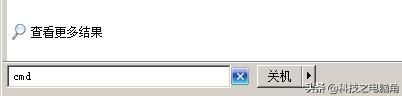
进入dos操作界面
进入之后,输入以下命令并回车,就可以看到设置成功了。
情景一:设置多长时间后电脑会自动关机:
shutdown -s -t 300 //300表明设置多长时间之后关机,以秒为单位,列如5分钟,就是300秒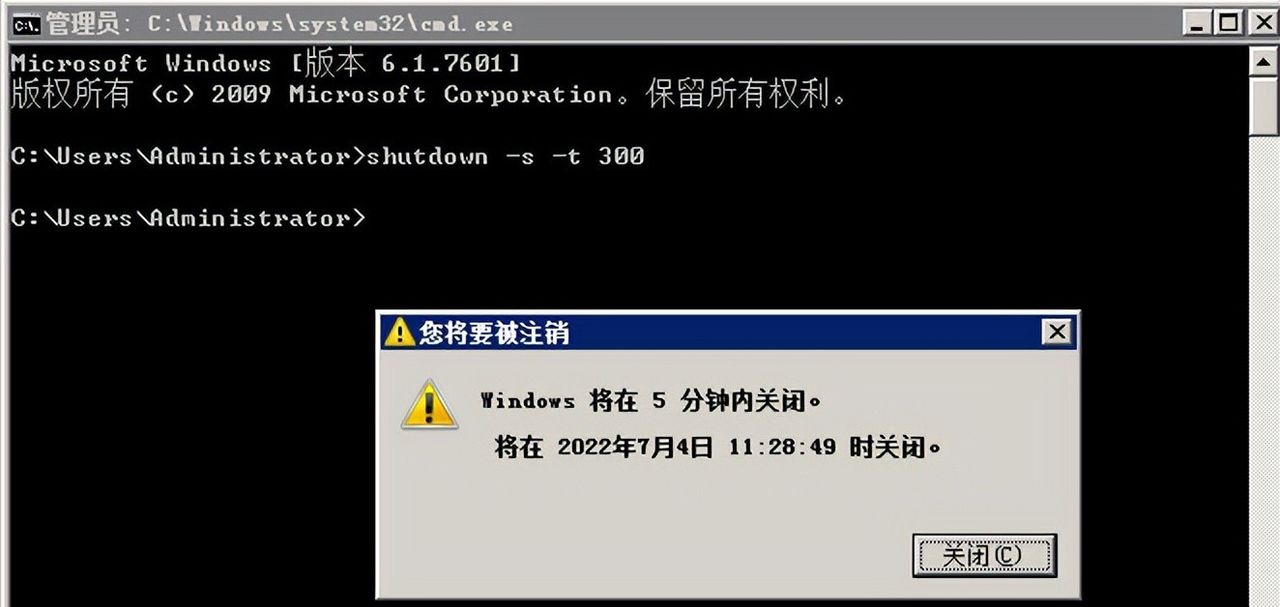
5分钟后自动关机
情景二:设置在某个时间点电脑自动关机:
at 12:00 shutdown -s //设置在中午12点电脑自动关机
设置中午12点自动关机
情景三:设置电脑在某个时间点自动重启:
shutdown -r -t 300 //300同样表明时间,单位秒,即5分钟后自动重启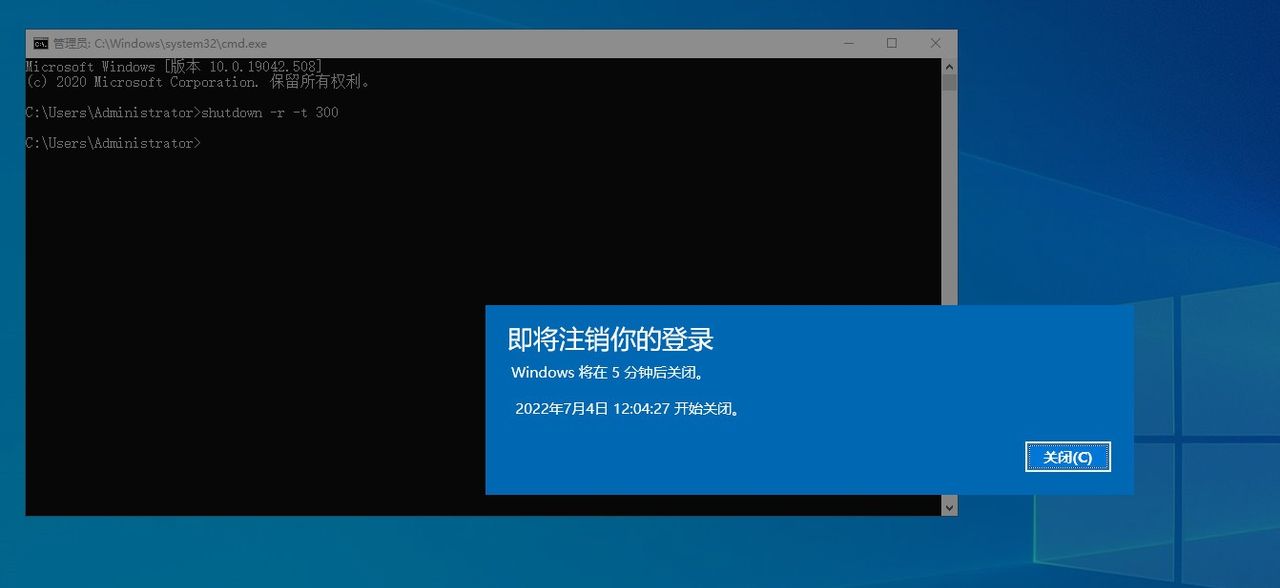
设置5分钟后自动重启
撤销自动关机、重启
通过以上都是对电脑关机和重启的定时设置,但是有设置肯定就有撤销,以下是撤销设置的命令:
shutdown -a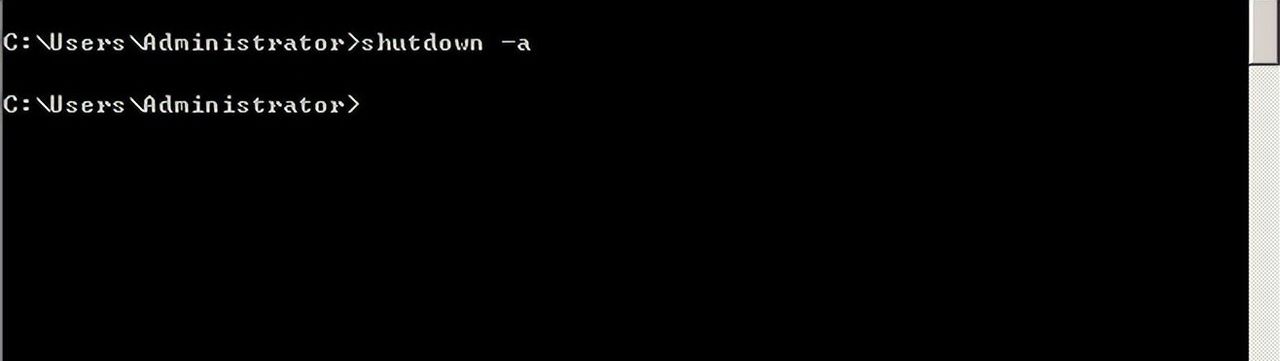
撤销设置的任务
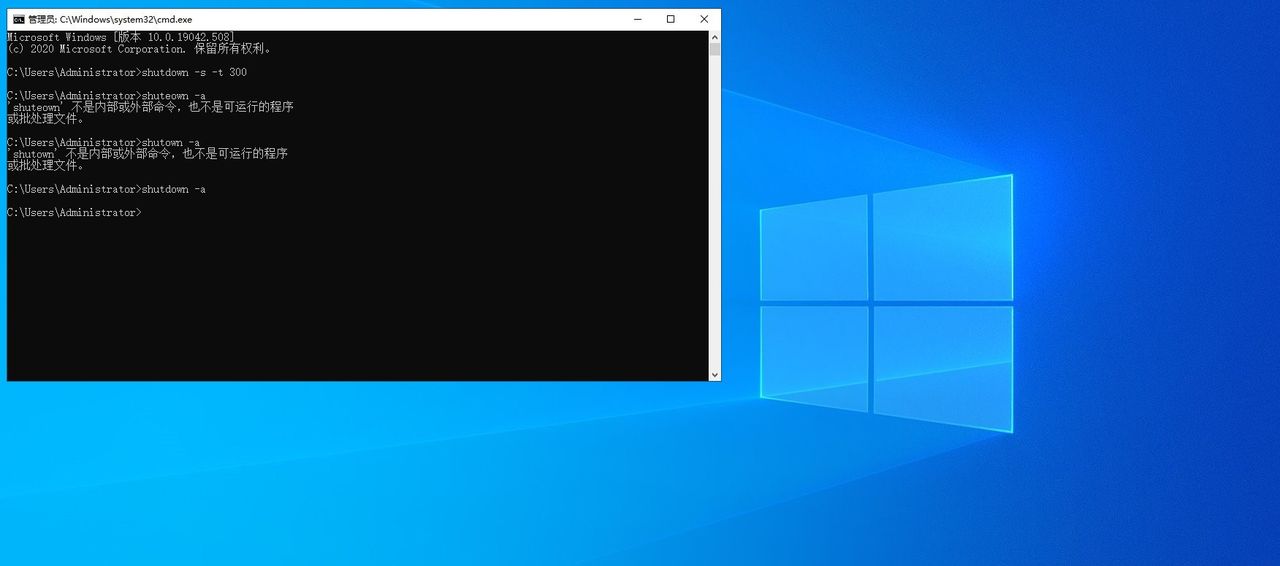
撤销成功
到这里dos下操作电脑的自动关机等已经完成了!
- 总结永远在路上,实用性与可用性永远是首选。我们都能记住一个个简单的操作命令,却招架不住时间的冲刷,所以记录永远显得格外重大!
- 本文为 @科技之电脑角 原创,感谢您的点赞支持,欢迎评论、转发!
© 版权声明
文章版权归作者所有,未经允许请勿转载。如内容涉嫌侵权,请在本页底部联系我们处理!
THE END


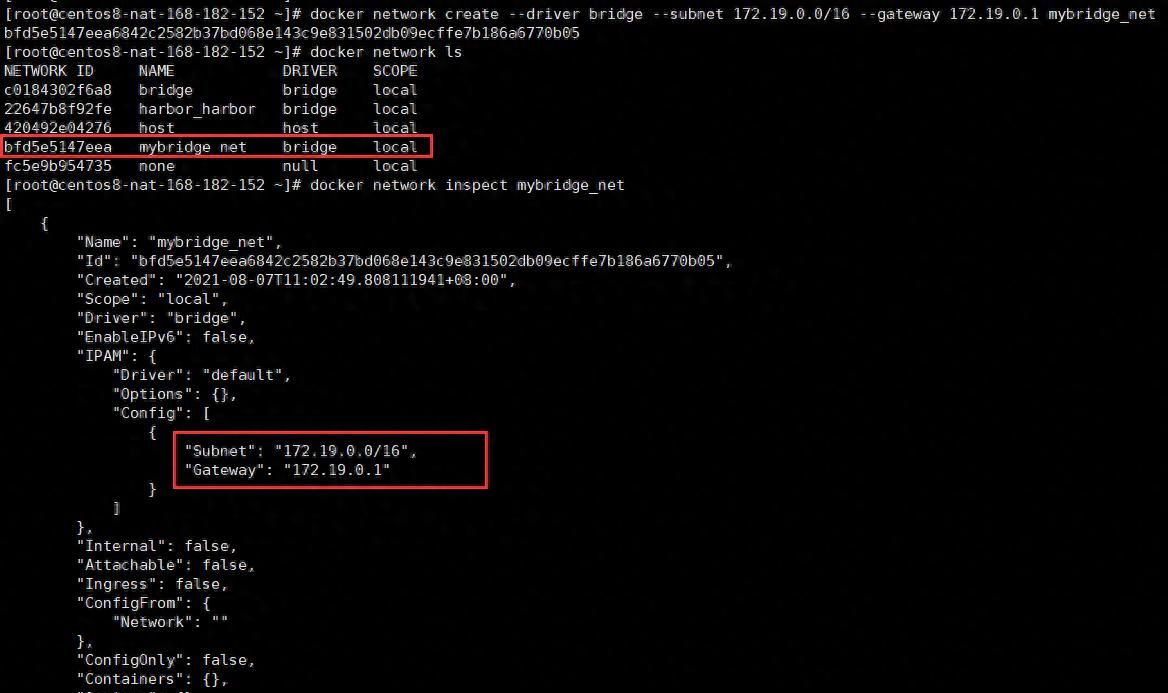
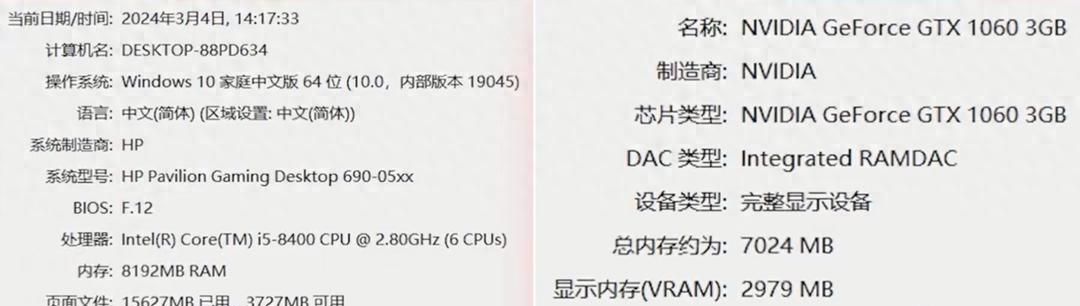
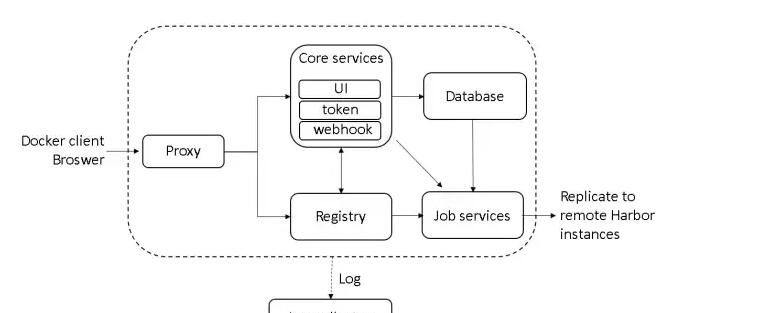
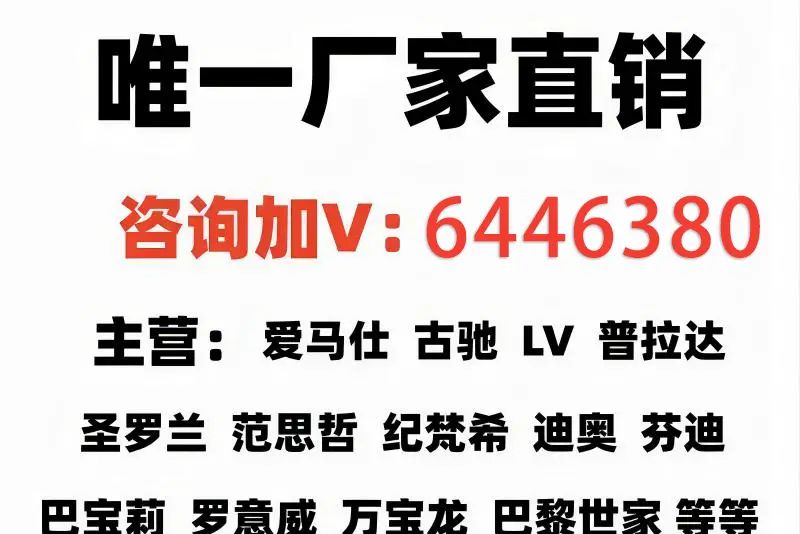

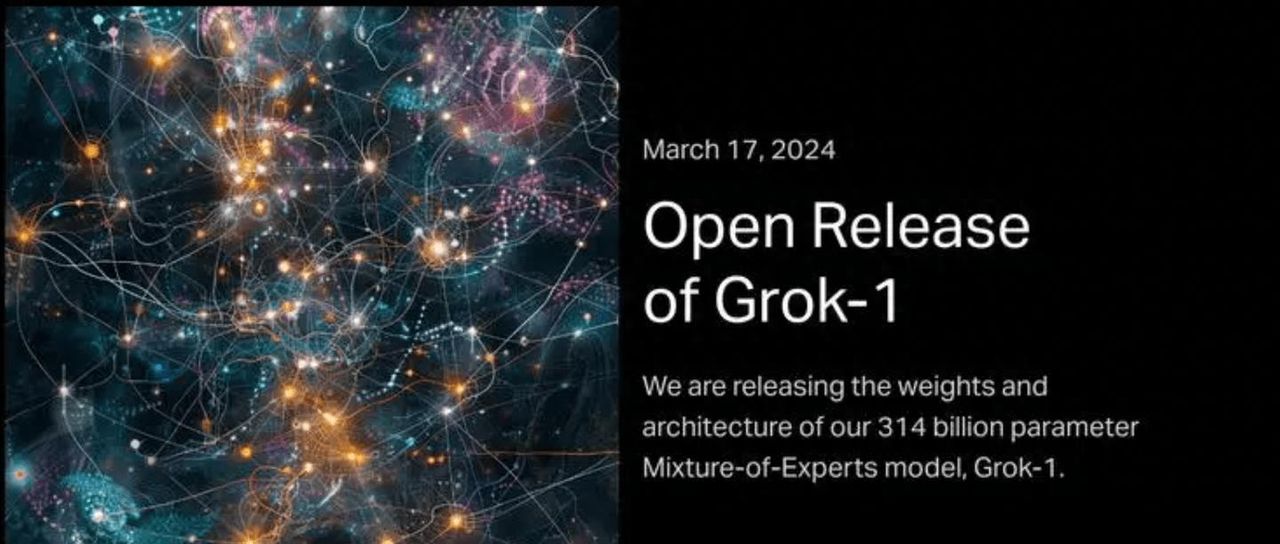
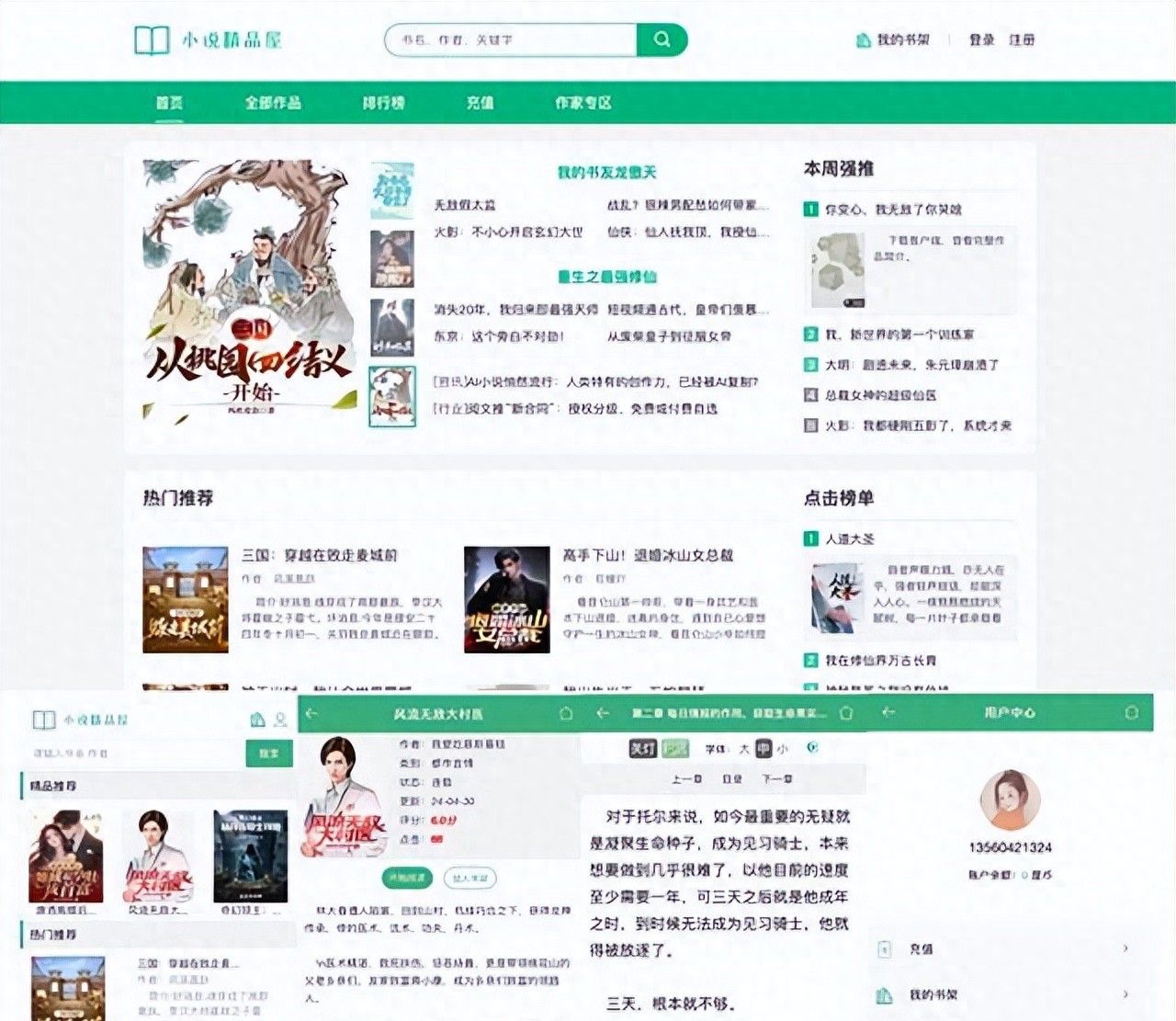
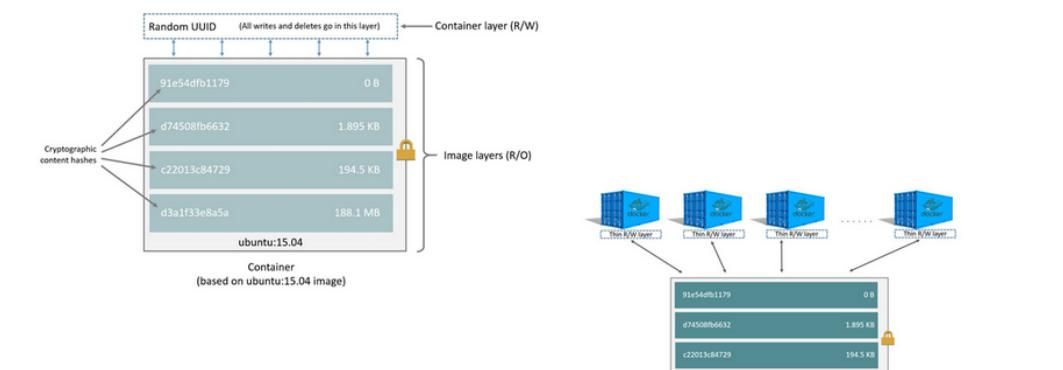

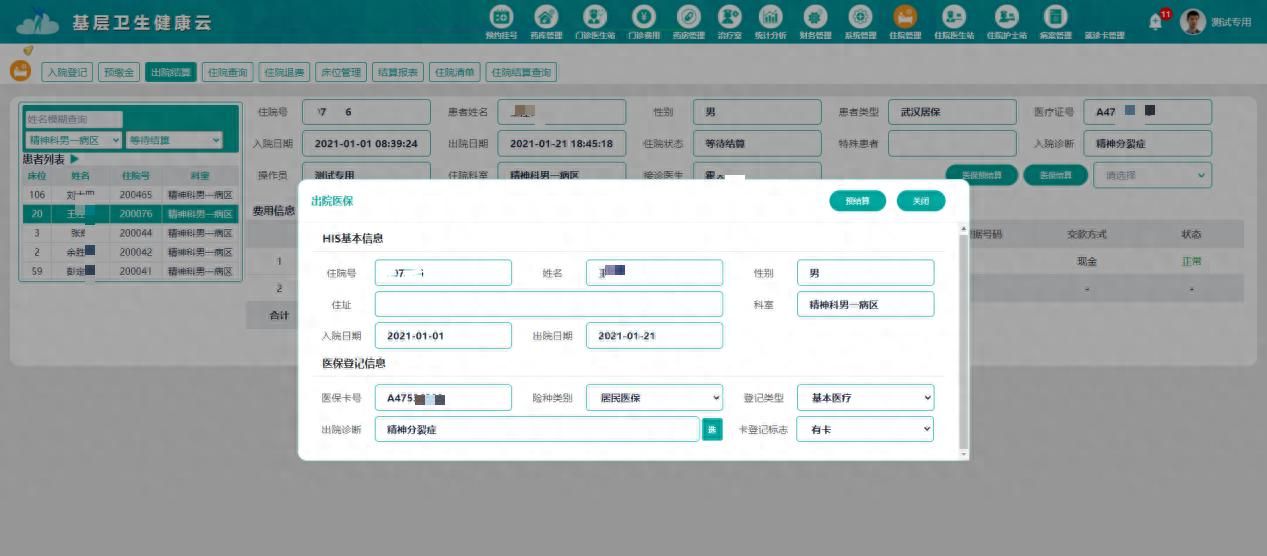


- 最新
- 最热
只看作者